時間割表の適切な位置にコースを表示させる方法
アブスト
システム管理者に新しいコースを作成してもらった時、コース名が時間割表内に表示されていない場合があります。また、適切な曜日・時限とは異なる位置に表示されている場合もあります。その時は「コース管理」の設定から表示位置を変更できます。
目次
1.表示の状況確認
01.画面左上の「コースリスト」をクリックする
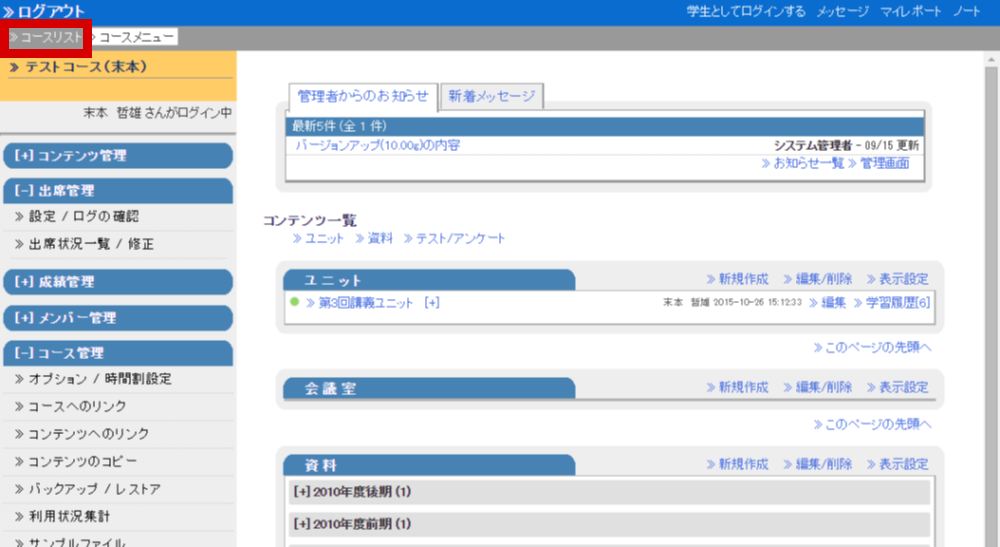
02.時間割表の「年度」と「学期」を選択し、表示を確認する
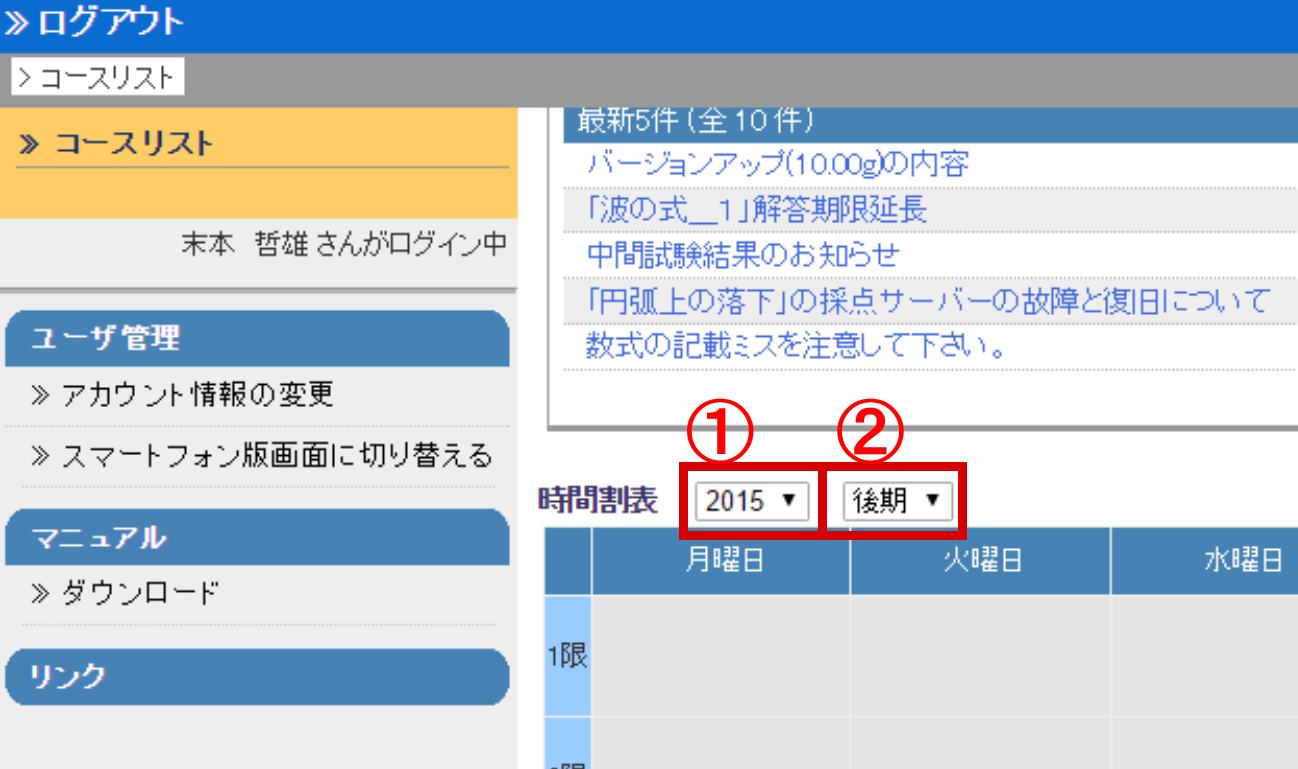
ここでは、時間割表外にある「テストコース(末本)」を2015年後期、水曜日・3限目に移動させることにします。
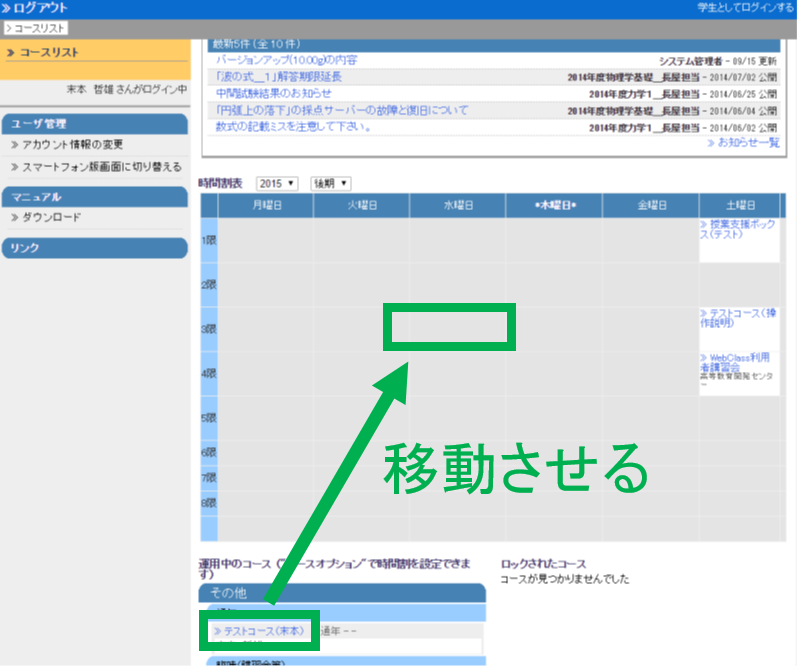
03.位置を変更させたいコースの名前をクリックする
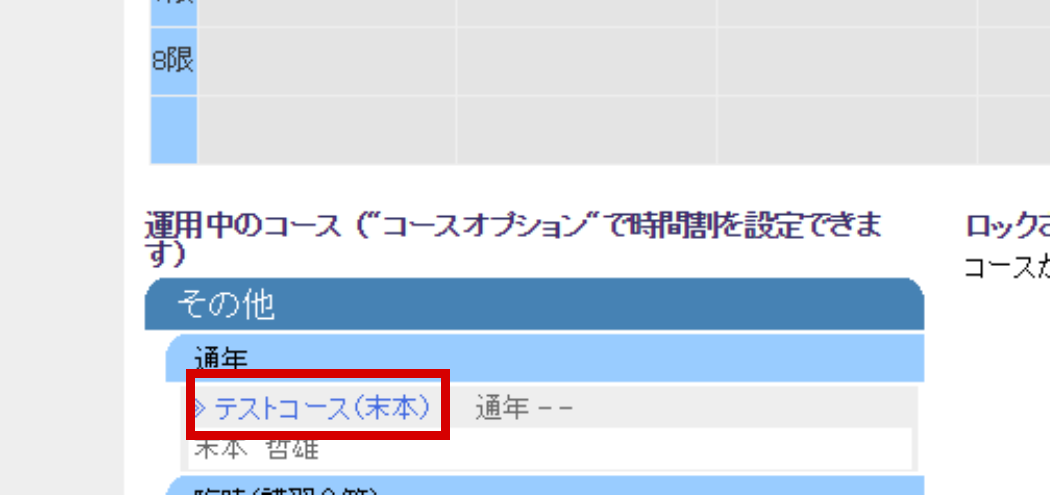
2.表示変更の手順
01.画面左にある「コース管理」にある「オプション / 時間割設定」をクリックする
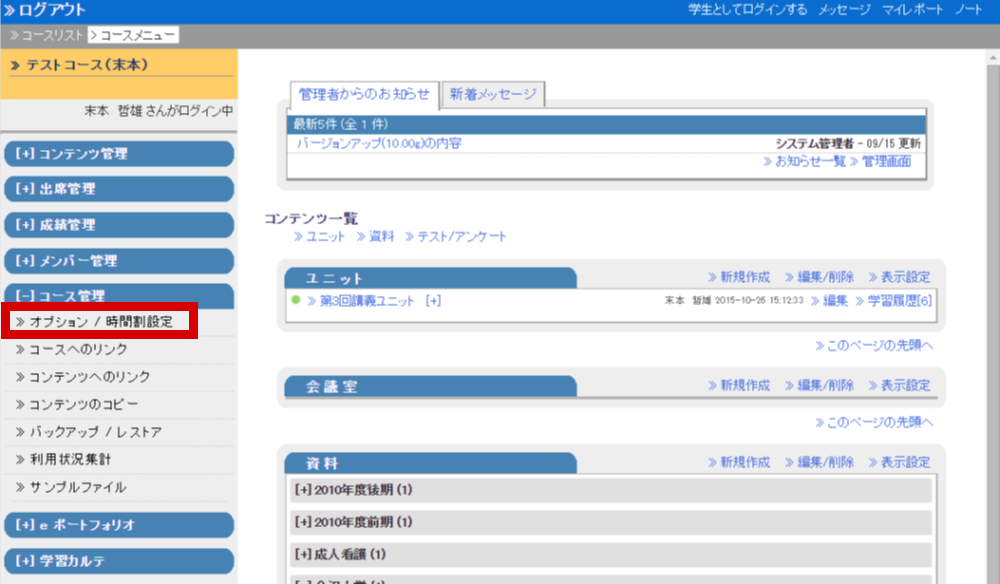
02.画面右の授業情報(時間割)で、年度、学期、曜日、時限を変更する
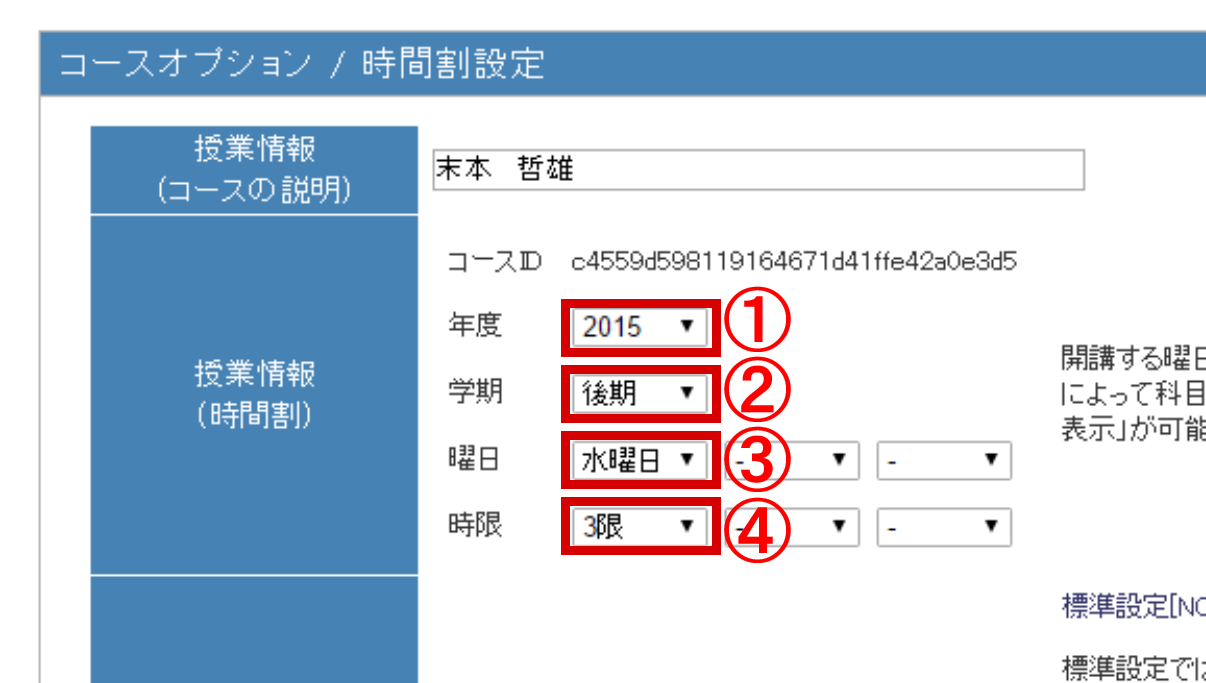
同じ授業が週に複数回ある場合、曜日と時限を最大3組まで設定できます。
03.画面下にある[保存]ボタンをクリックする
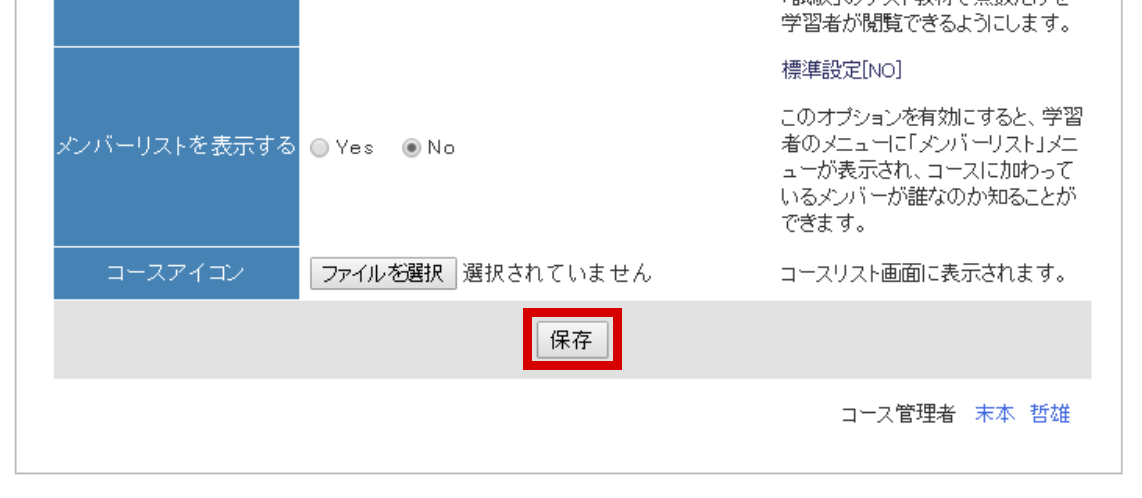
04.切り替わった画面で設定が保存されたことを確認する
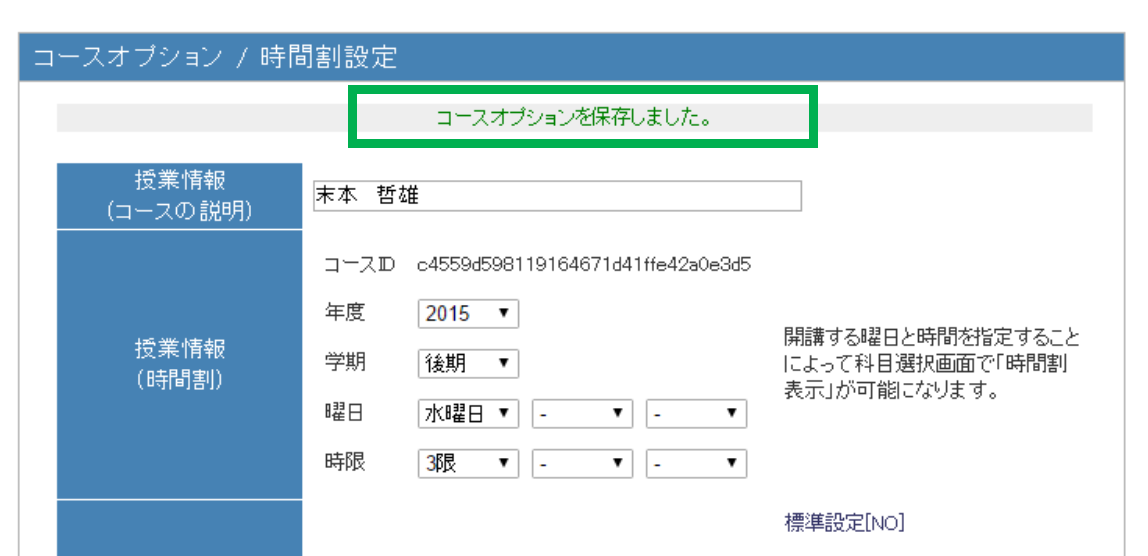
05.画面左上にある「コースリスト」をクリックする
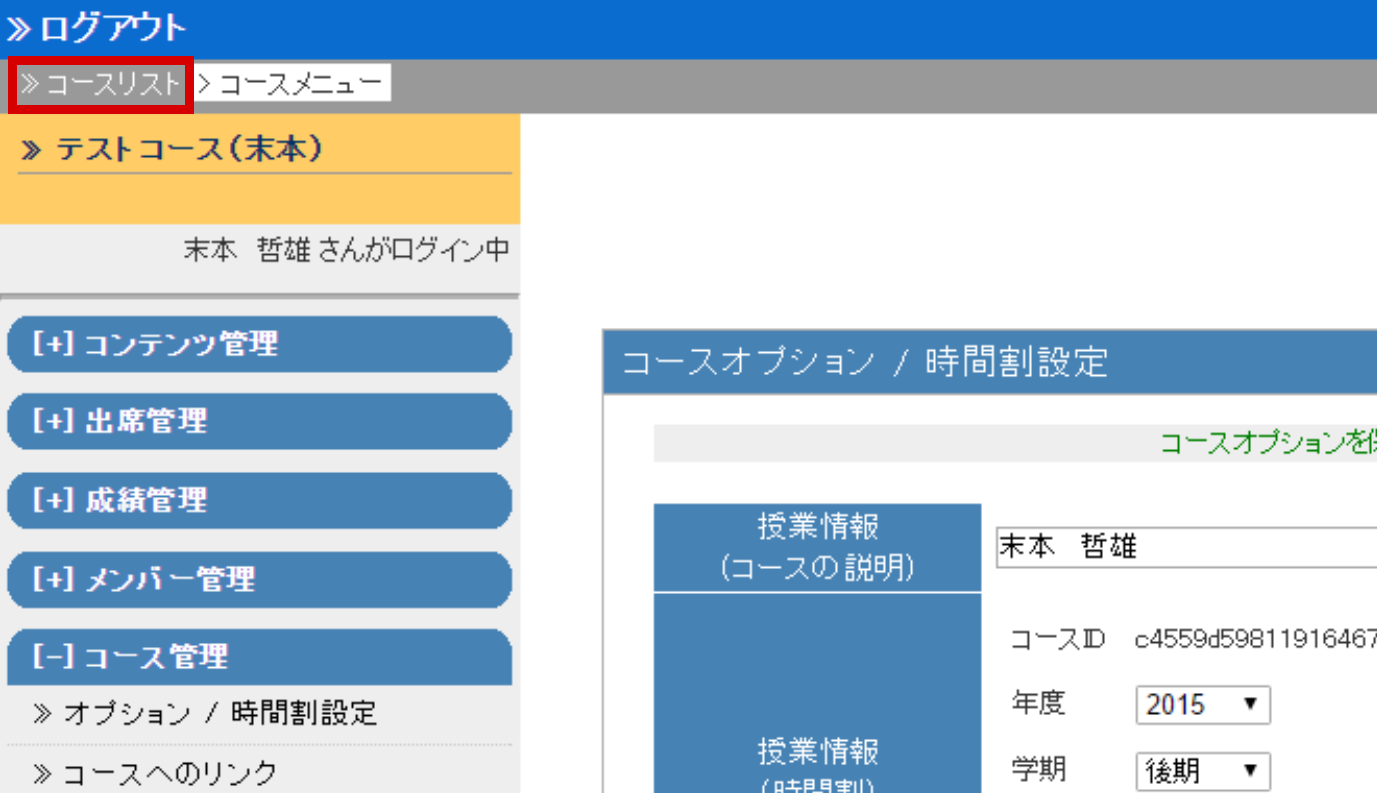
06.希望の年度・学期・曜日・時限にコースが移動したことを確認する
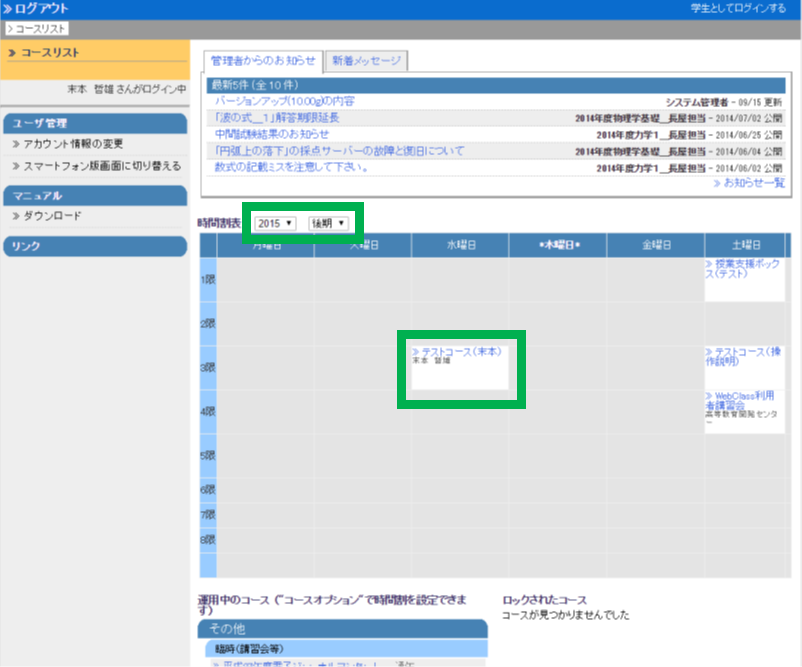
(補足)逆に年度・曜日・時限を設定しなければ、時間割表の外にある「その他」の区分で表示されます。
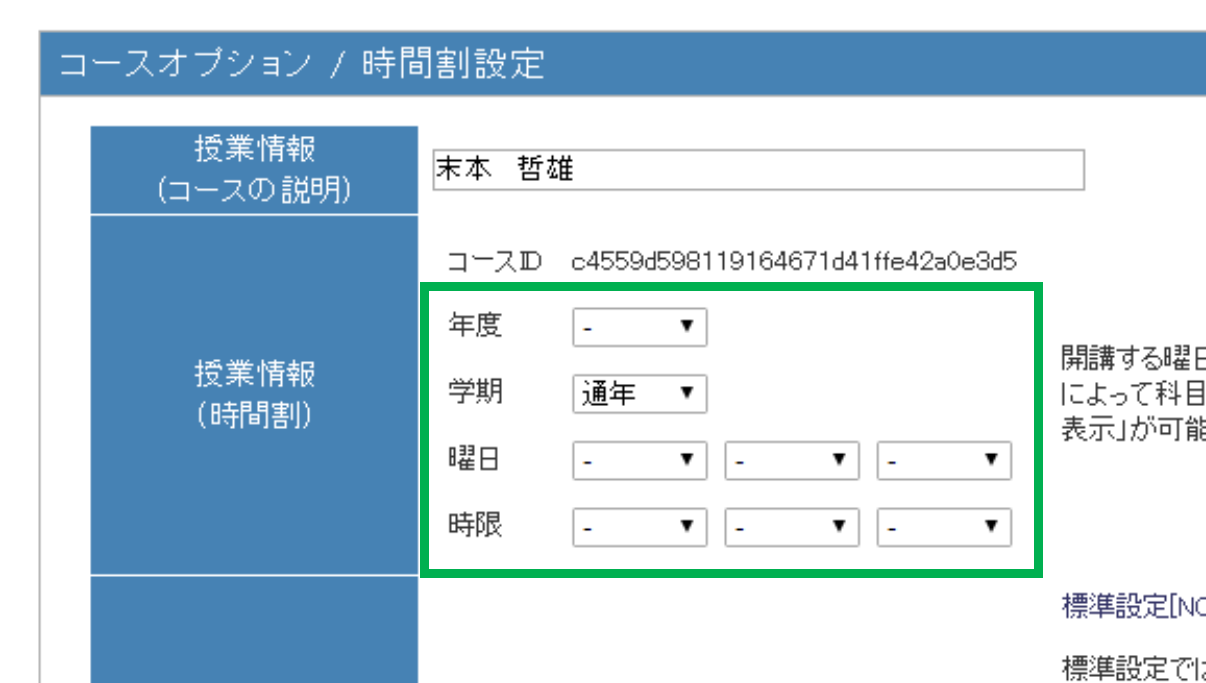
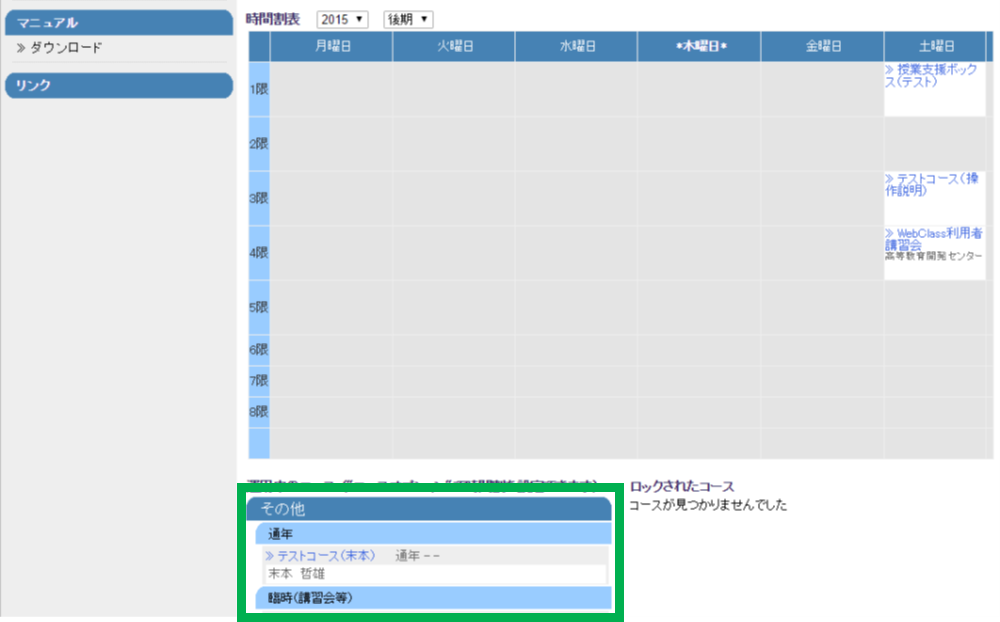
操作は以上です。
最後まで読んでいただき、ありがとうございます。
 WebClassFan
WebClassFan
この記事にコメントする